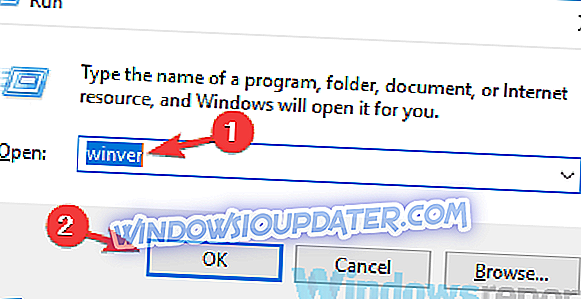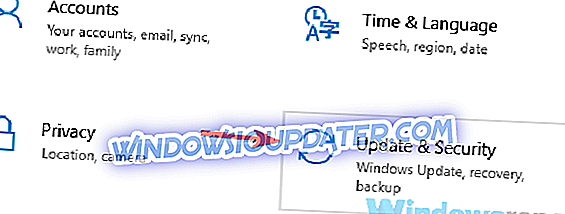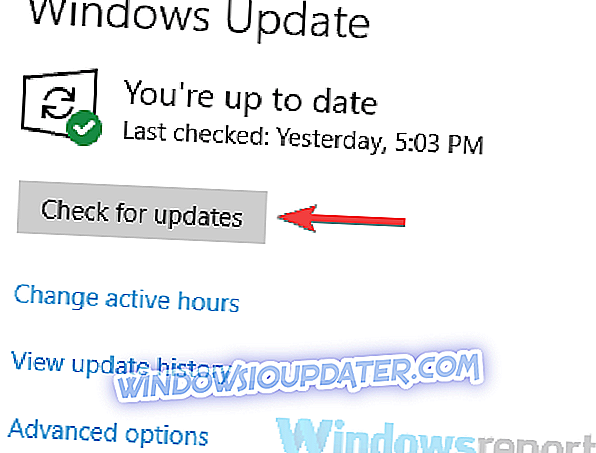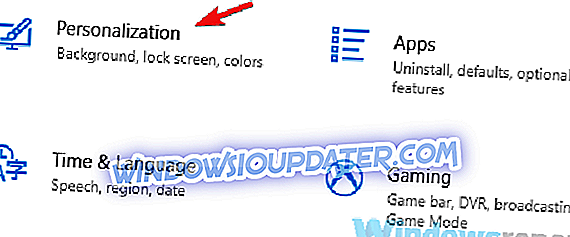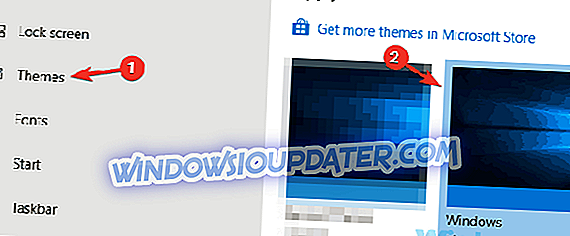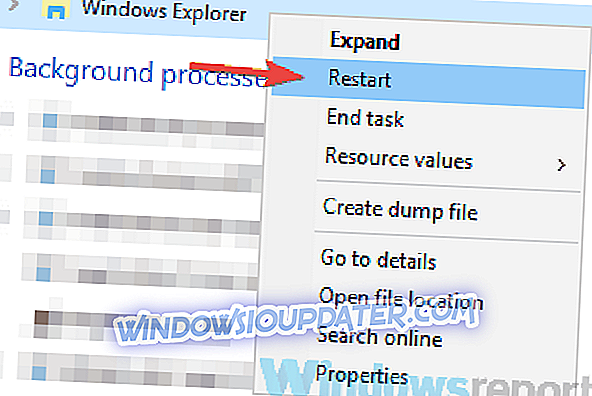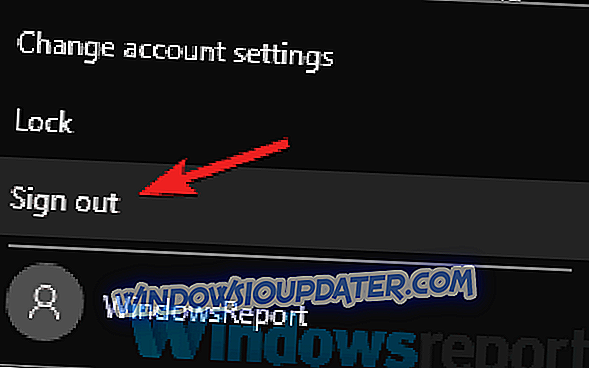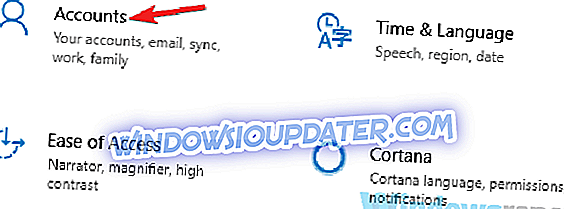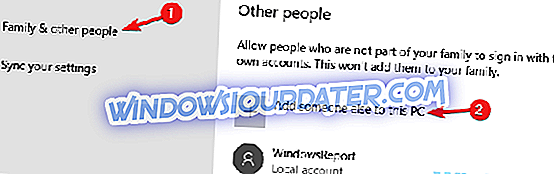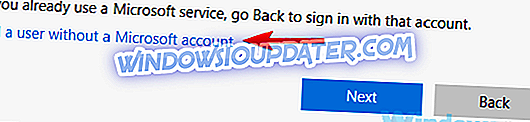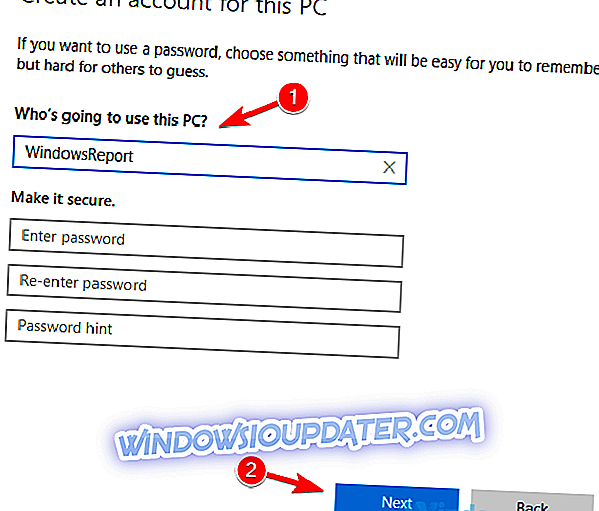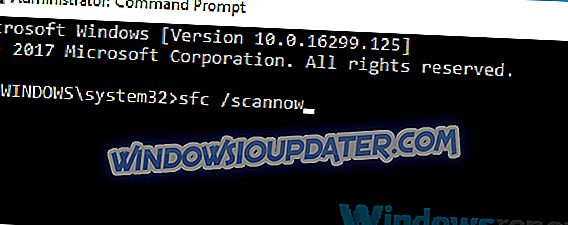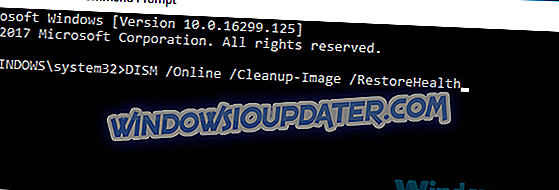Коришћење тамне теме на рачунару може бити корисно, али многи корисници су пријавили да тамна тема у програму Филе Екплорер не ради за њих у оперативном систему Виндовс 10. То може бити проблем, ау данашњем чланку ћемо вам показати како да поправите ово питање.
Тамна тема је добродошао додатак Виндовс-у, али неки корисници су пријавили проблеме са тамном темом и Филе Екплорер-ом. Говорећи о проблемима, ево неких уобичајених проблема које су корисници пријавили:
- Тамна тема програма Виндовс Екплорер не функционише - овај проблем се може јавити ако користите прилагођену визуелну тему у оперативном систему Виндовс. Да бисте решили проблем, обавезно вратите подразумевану тему и проверите да ли то помаже.
- Виндовс 10 Филе Екплорер не ради тамно - Понекад се овај проблем може појавити због одређених грешака на вашем систему. У већини случајева, проблем можете ријешити поновним покретањем Виндовс Екплорера.
- Филе Екплорер тамна тема не ради 1803 - Многи корисници су пријавили да тамна тема не ради на графику 1803. У случају да не знате, ова функција је доступна почевши од израде 1809, па обавезно ажурирајте свој систем на најновију верзију .
- Тамна тема која се не односи на Филе Екплорер, није омогућена у Филе Екплореру - постоји много разлога за ову грешку, али ако имате проблема са Филе Екплорер-ом и тамном темом, требали бисте бити у могућности да решите проблем користећи неко од наших решења. .
Филе Екплорер тамна тема не ради на Виндовс 10, како то поправити?
- Уверите се да су инсталиране најновије исправке
- Пређите на подразумевану тему
- Поново покрените Екплорер
- Одјавите се и поново се пријавите
- Креирајте нови кориснички налог
- Покрените СФЦ и ДИСМ скенирање
Решење 1 - Уверите се да су инсталиране најновије исправке
Ако тамна тема није доступна за Филе Екплорер на вашем рачунару, проблем је највјероватније повезан са недостатком ажурирања. Тамна тема у Филе Екплореру је нова значајка, а до сада је доступна само у најновијој верзији Виндовс 10 октобра.
Ако немате инсталирану инсталацију, нећете моћи да користите тамну тему на рачунару. Да бисте видели да ли сте инсталирали октобарску исправку, само требате учинити сљедеће:
- Притисните Виндовс Кеи + Р и унесите винвер . Сада притисните Ентер или кликните ОК .
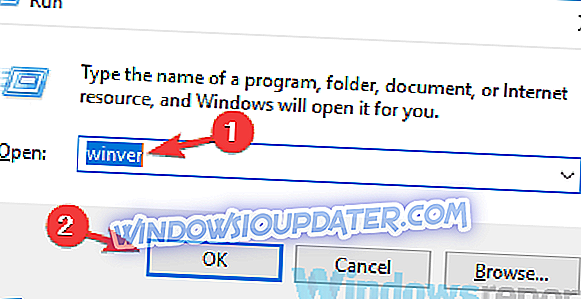
- Видећете неке основне информације о вашем систему. Обратите посебну пажњу на секцију верзије. Ако верзија не каже 1809, то значи да немате инсталирану најновију верзију.
У случају да немате инсталирану најновију верзију, увек можете ручно да проверите да ли постоје исправке и покушате да је преузмете. То је прилично једноставно урадити, а то можете урадити слиједећи ове кораке:
- Отворите апликацију Поставке . То можете одмах урадити помоћу Виндовс Кеи + И пречице.
- Када се отвори апликација Подешавања, идите на одељак Ажурирање и безбедност .
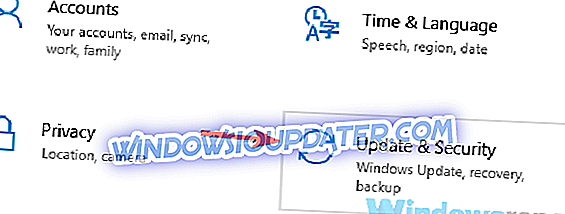
- У десном окну кликните на дугме Провери ажурирања .
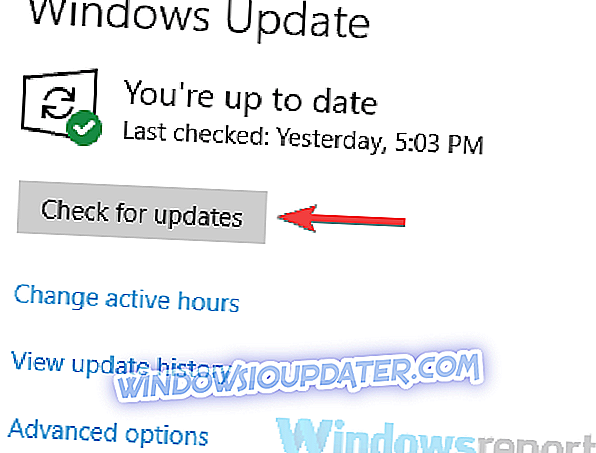
Виндовс ће сада проверити да ли има доступних ажурирања и покушати да их преузме у позадини. Имајте на уму да овај метод не функционише увек, и ако је то случај, мораћете да користите алатку за креирање медија и Виндовс 10 ИСО. Написали смо детаљно упутство о томе како да инсталирамо Виндовс 10. октобар Упдате из ИСО датотеке, тако да будите сигурни да га провјерите за корак по корак упуте.
Када ваш рачунар буде ажуран и имате инсталирану најновију верзију, проблем би требало да се поправи и моћи ћете да користите тамну тему без проблема.
Решење 2 - Пребаците се на подразумевану тему
Виндовс 10 подржава широк спектар прилагођавања и омогућава вам да се пребацујете између различитих тема. Обично ове теме долазе са сопственом палетом боја, и иако вам ове теме дозвољавају да прилагодите своје Виндовс искуство, понекад могу изазвати појаву проблема.
Очигледно, тамна тема за Филе Екплорер није доступна осим ако не користите подразумевану тему. Неколико корисника је то потврдило, а према њима, тамна тема је постала доступна чим су прешли на подразумевану тему. То је прилично једноставно и можете то урадити слиједећи ове кораке:
- Отворите апликацију Поставке и идите до одјељка Персонализација .
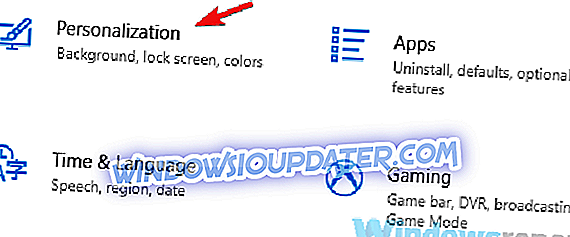
- Изаберите Теме из менија на левој страни. У десном окну изаберите Виндовс са листе доступних тема.
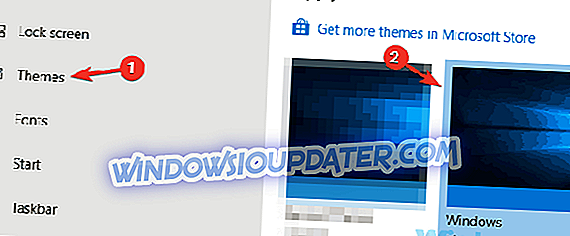
Након тога ћете се вратити на подразумевану тему, а тамна тема би требало да почне да ради у Филе Екплореру.
Решење 3 - Поново покрените Филе Екплорер
Ако тамна тема не ради на вашем рачунару, можда је проблем у вези са Екплорер-ом датотека. Понекад могу постојати одређени проблеми са вашим системом, и они могу довести до овог и многих других проблема. Међутим, можете да исправите тај проблем једноставним поновним покретањем програма Филе Екплорер. Да бисте то урадили, следите ове једноставне кораке:
- Отворите Таск Манагер . Најбржи начин да то урадите је да користите пречицу Цтрл + Схифт + Есц .
- Пронађите Виндовс Екплорер на листи. Кликните десним тастером миша и изаберите Рестарт из менија.
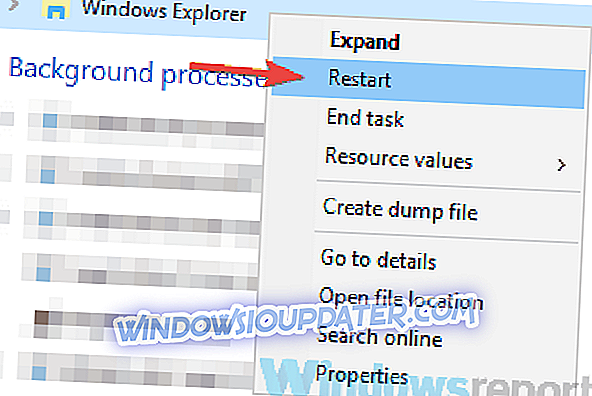
Након неколико тренутака, Виндовс Екплорер би требало да се поново покрене и требало би да можете да се пребаците на тамну тему у Филе Екплореру.
Решење 4 - Одјавите се и поново се пријавите
Као што смо раније поменули, понекад грешке у оперативном систему Виндовс могу изазвати проблеме са тамном темом. Према мишљењу корисника, ако не можете да користите тамну тему Екплорер програма на рачунару, можете покушати да се одјавите са свог налога и да се поново пријавите.
Понекад вам то може помоћи у одређеним грешкама и можете се одјавити тако што ћете урадити следеће:
- Отворите мени Старт и кликните на икону профила. Сада из менија изаберите опцију Одјава .
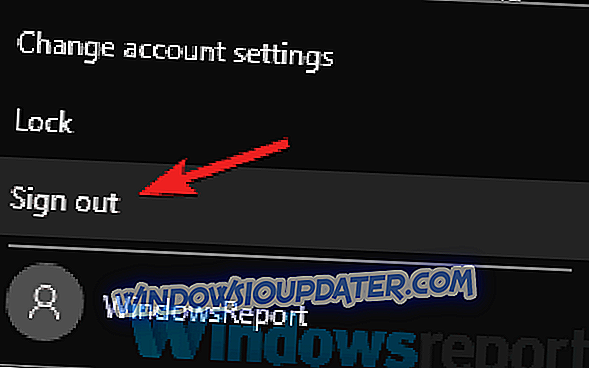
- Када се одјавите, изаберите свој кориснички налог да бисте се поново пријавили.
Након тога, требали бисте бити у могућности користити тамну тему на вашем рачуналу без икаквих проблема.
Решење 5 - Креирајте нови кориснички налог
Ако и даље не можете користити тамну тему у Екплореру, могуће је да је ваш кориснички рачун оштећен. То се може догодити из више разлога, али можете ријешити овај проблем једноставним креирањем новог корисничког рачуна.
Пошто не постоји једноставан начин да се поправи оштећени кориснички налог, најбоља опција би била да направите нови кориснички налог. То је прилично једноставно урадити, а то можете урадити слиједећи ове кораке:
- Отворите апликацију Поставке и пређите на одељак Рачуни .
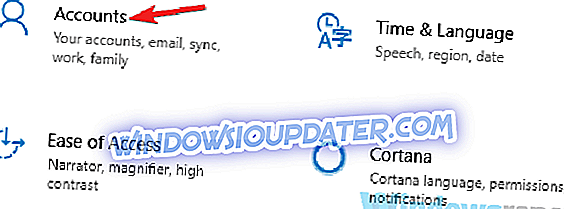
- Изаберите опцију Породица и друге особе из менија на левој страни. У десном окну изаберите опцију Додај неког другог на овај рачунар .
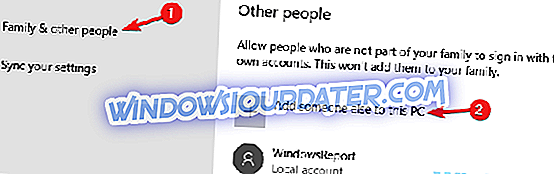
- Изаберите Немам податке за пријаву ове особе> Додај корисника без Мицрософт налога .
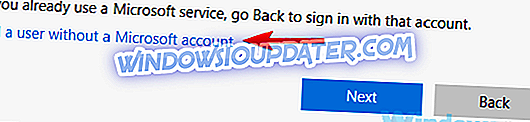
- Унесите жељено корисничко име за нови налог и кликните на дугме Даље .
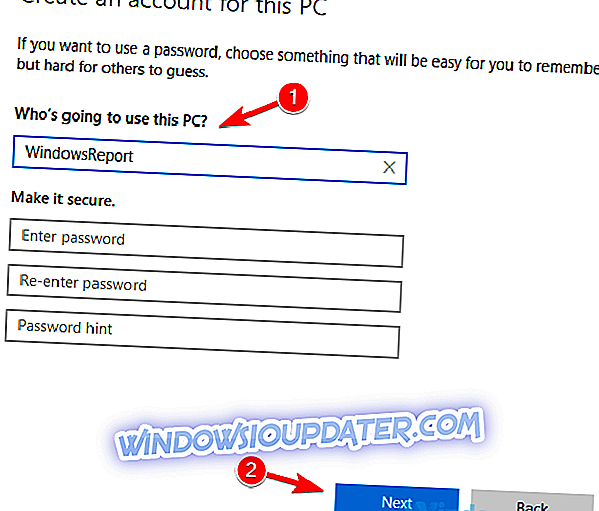
Након тога, требало би да имате нови рачун спреман за полазак. Да бисте проверили да ли је проблем решен, пребаците се на нови налог и покушајте да активирате тамну тему. Ако тамна тема функционише на новом налогу, требало би да преместите све личне датотеке у њега и почнете да га користите уместо старог налога.
Решење 6 - Покрените СФЦ и ДИСМ скенирање
Ако тамна тема не ради у програму Филе Екплорер, могуће је да је инсталација оштећена. То се може догодити из разних разлога, а како би се ријешио проблем, препоручује се покретање СФЦ скенирања. Поступак је сасвим једноставан и можете то урадити слиједећи ове кораке:
- Отворите командну линију као администратор. Да бисте то урадили, притисните Виндовс Кеи + Кс и изаберите Цомманд Промпт (Админ) са листе. Такође можете користити ПоверСхелл (Админ) ако желите.
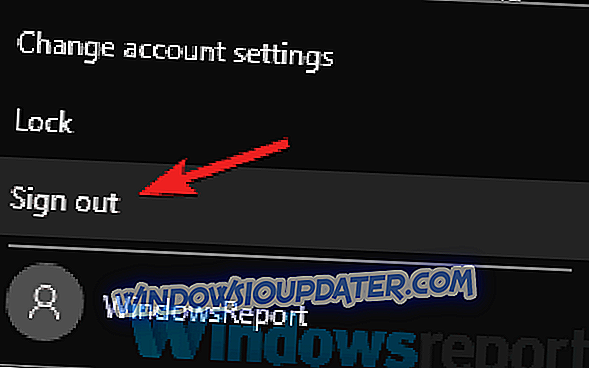
- Када се отвори командна линија, откуцајте сфц / сцаннов и притисните Ентер да бисте је покренули.
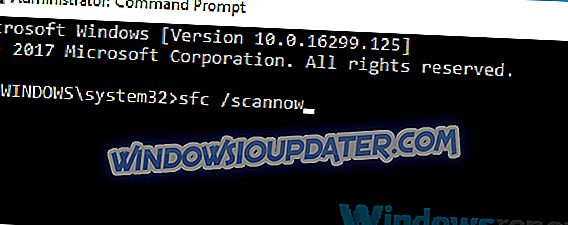
- Скенирање ће се сада покренути. Ово скенирање може трајати око 10-15 минута, стога се побрините да га не ометате ни на који начин.
Када се СФЦ скенирање заврши, проверите да ли је проблем још увек присутан. Ако нисте могли да покренете СФЦ скенирање или ако скенирање није решило проблем, потребно је да извршите ДИСМ скенирање на следећи начин:
- Покрените Цомманд Промпт као администратор.
- Покрените команду ДИСМ / Онлине / Цлеануп-Имаге / РестореХеалтх .
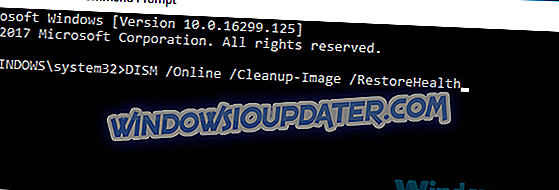
- Ово скенирање може трајати око 20 минута, понекад и више, тако да га не ометајте.
Када се скенирање заврши, проверите да ли је проблем још увек присутан. Ако из неког разлога нисте могли да покренете СФЦ скенирање, покушајте га покренути након ДИСМ скенирања и проверите да ли то помаже.
Тамна тема за Филе Екплорер је одличан додатак за Виндовс 10, али ако тамна тема не ради за вас, проблем је највероватније везан за недостајућа ажурирања. Ако је ваш систем ажуран и користите најновију верзију оперативног система Виндовс 10, обавезно испробајте сва друга решења из овог чланка.